

Был у меня случай, когда один плагин давал большую нагрузку на сервер, что и блог переставал работать. Мне хостер выслал письмо с предупреждением, чтобы я позаботился о снижении нагрузки, и как бы невзначай предложил перейти на более дорогой тариф, который с этой нагрузкой легко справится. На тот момент у меня был хостинг «Sprithost». Ох, и намучился я на этом хостинге.
Я написал в службу поддержки «Sprithost», чтобы мне помогли решить эту проблему. Мне посоветовали установить плагин кэширования «WP Super Cache». Да, нагрузка на сервер действительно уменьшилась, но этого было не достаточно. Блог иногда все равно был не доступен. Проблему эту я решил достаточно просто. Я перешел на другой хостинг, после чего все нагрузки исчезли.
Итак, перейдем к делу. Как бы это парадоксально не звучало, но проверять нагрузку плагинов, мы будем с помощью плагина «P3 — Plugin Performance Profiler».
Плагин «P3 — Plugin Performance Profiler» — проверка нагрузки плагинов на сайт WordPress
Скачать плагин можно по этой ссылке. После установки и активации плагина, можно кликнуть по ссылке «Scan Now», которая находится под названием самого плагина, или перейти в «Инструменты», а потом нажать «P3 Plugin Profiler».
Теперь Вы можете сделать сканирование всех установленных плагинов на Вашем сайте. Жмите «Start Scan». Появится окошко, где Вы можете выбрать автоматическое сканирование (Auto Scan), или ручное сканирование (Manual Scan). В поле «Scan name», можно дать название этому сканированию, например, написать дату.
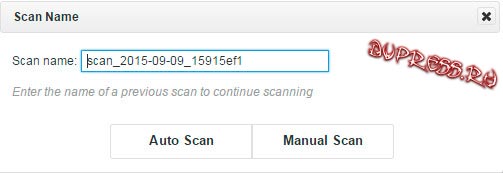
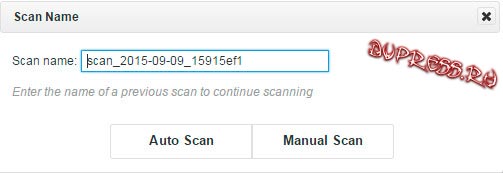
Если выбрать автоматическое сканирование (Auto Scan), тогда плагин «P3 — Plugin Performance Profiler» будет автоматически сканировать определенные страницы и папки на сайте. По какому принципу он сканирует — тяжело сказать, но ждать мне приходится около 10 минут. Готовый результат, можно посмотреть, если нажать кнопу «View Results». Появится такой график:
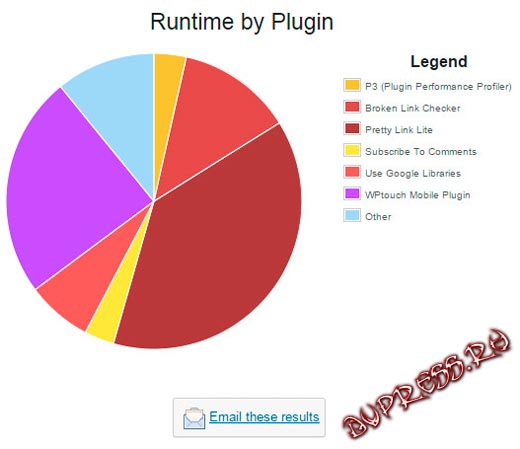
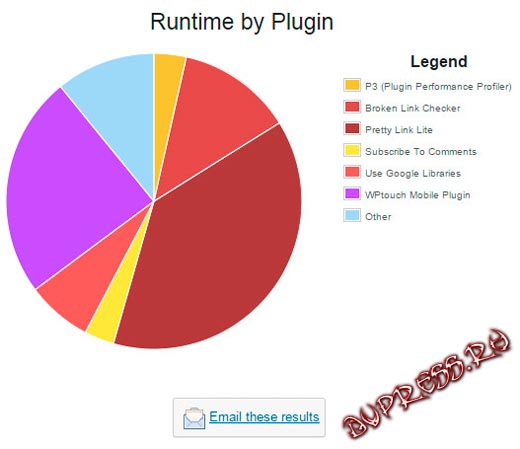
График разбит на части разного цвета. Каждый цвет относится к определенному плагину, например, синий цвет к плагин «WPtouch Mobile Plugin». У Вас этот цвет может относиться совершенно к другому плагину.
Правее от графика, можно посмотреть, какой цвет к какому плагину относится. Также, если подвести курсор мыши на сам график, к определенному цвету, то Вы тоже увидите, к какому плагину относится цвет.
В моем случае, наибольшую нагрузку дает плагин «Pretty Link Lite», о котором я недавно писал. Можете почитать «плагин Pretty Link для скрытия партнерских ссылок»
В режиме ручного сканирования, можно отсканировать любую страницу сайте. Нажмите «Start Scan», а потом «Manual Scan». Кликните по странице, которую собираетесь отсканировать, а потом внизу нажмите «I'm Done».
Готовые результаты можно отправить на свой E-mail, для этого надо кликнуть внизу по ссылке «Email these results».
Выше над графиком можно посмотреть количество установленных плагинов на Вашем сайте, время загрузки плагина, время загрузки страницы и запросы к базе данных MySQL. Там же можно посмотреть историю сканирования (History), и получить помощь (Help).
____________________________
К уроку 198. Отключаем плагины WordPress, если нет доступа к сайту


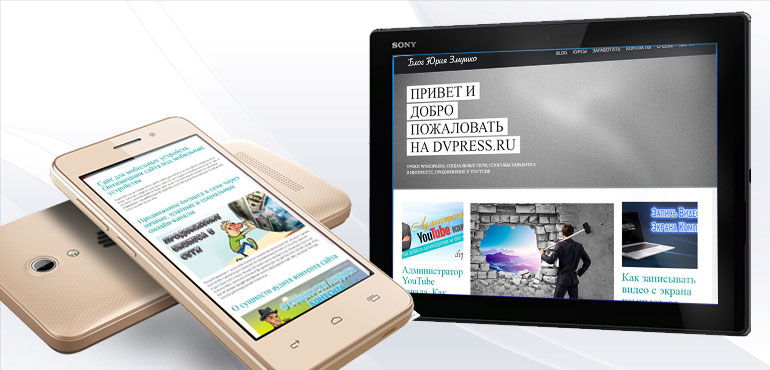

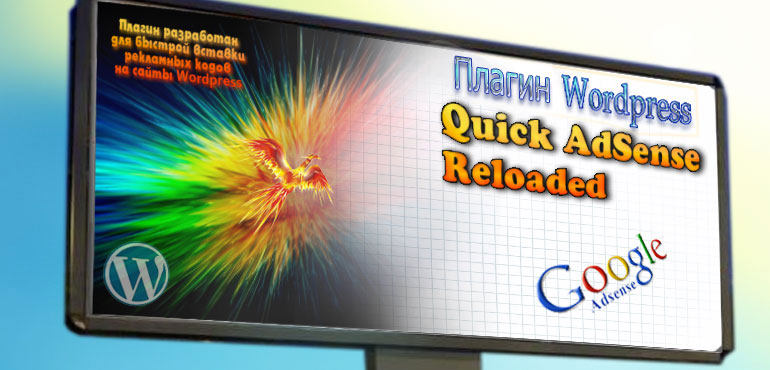
Да, абсолютно верно.
Плагин Р3 необходимо иметь под рукой! Но надо отметить, что после использования его стоит отключить, т.к. он тоже ресурсоёмкий.
как то не понятно работает плагин поеазывает что имино он дает 100% нагрузку
http://savepic.su/6765500.png
или я можит что то не правильно понимаю
Спасибо за отличный пост. Надо будет проверить и свой сайт
p.s лично я рекомендую хостинг-провайдера ХостиЯ
Людмила, рекомендую хостинг Jino. Я уже давно на этом хостинге, и ни разу об этом не пожалел. Кстати, этот хостинг многим нравится. Недавно я оплатил хостинг на 2 года вперед, так мне дали хороший бонус. Служба поддержки ваш сайт перенесет бесплатно.
Вот и я мучаюсь периодически с этим хостингом, и так до сих пор не решилась переехать, то боязно, то еще какая причина находится. Сайт часто бывает недоступен, надо бы решиться 😉